LG系列PLC编程手册中文版
lgplc编程手册

工程可以被保存为*.PRJ文件。
4. 1. 2
为创建一个新的工程,从下拉菜单中选择工程-新工程[NewProject]…( )。
新工程对话框如下形式出现。
打开一个空工程
它将创建一个新的工程(参阅3.1)
从现存的文件中创建
使用现存的项目去创建一个新的工程。
通过点击在对话框中‘查找’按钮选择项。
在数据设置完成后,点击‘OK’按钮。
为了解连接参数的更多信息,请参考通讯模块的用户手册。
4. 6
变量/注释是对在PLC中使用的设备的详细说明。同时使用户更加了解工程处理的过程。
在工程窗体中选择变量/注释。
双击在工程窗体中的变量/注释。
在对话框中键入变量和建立变量的类型(Word/Bit)。
在对话框中键入变量名或者注释。
4. 3
为保存一个工程,从工程的下拉菜单中选择工程[Project]—保存工程[SaveProject]…( )。包含在工程中的全部项目(程序,参数和变量/注释)都将同时保存。
如果现存的工程由它本身覆盖,在屏幕上不会出现消息。
如果用户在指定的文件夹中保存一个新工程或选择工程[Project]—另存为[Save Project as]…,软件将证实用户的操作。
在注册项目之后点击‘OK’项目。
至多可以选择3个项目,没有被选择的项目被设置为缺省值。(初始数据)
在选择了PLC类型和编程语言后,按下‘OK’按钮。然后工程,消息和程序窗体将会出现。
从DOS KGL文件创建
使用在KGL for DOS中创建的项目(程序,参数和变量/注释)去创建一个工程。
选择了在KGL for DOS中已经存在的项目后选择PLC类型和编程语言。然后将打开一个新的工程。
LG_K120S_PLC使用手册(19)[1]
![LG_K120S_PLC使用手册(19)[1]](https://img.taocdn.com/s3/m/1bde51fb941ea76e58fa042e.png)
定时器继电器号 定时器设置值 e
TMR Txxx v
定时器继电器号 定时器设置值 e
TMON Txxx v
定时器继电器号 定时器设置值 e
TRTG Txxx v
定时器继电器号
处理内容
<On 继电器定时器>
I 输入
-
t
输出 t = 设置值
<Off 继电器定时器>
输入
-
t
输出 t =设置值
5-21
当 [S1] >= [S2]时,输入条件接通(有 符号比较)
★
5-22
5-23
5-21
当 [S1] <= [S2]时,输入条件接通(有 符号比较))
★
5-22
5-23
5-21
当 [S1] <> [S2]时,输入条件接通(不 等于)
★
5-22
5-23
CPU
附 4-7
附录 4 指令
比较指令 (继续)
附录 4 指令
4.1.4 无运算指令 记忆符号 功能号
梯级符号
NOP
000 没有梯级符号
单元
处理内容 - 没有运算(占 1 步)
CPU
页 ○ 4- 26
4.1.5 定时器指令 记忆符号 功能号
TON
-
TOFF
-
TMR
-
TMON
-
TRTG
-
单元
梯级符号
定时器设置值
TON Txxx v
定时器继电器号 定时器设置值 e
-
下脉冲
xxx
D
复位
R <S> v
LG编程软件使用手册(中文)KGL-WIN_CH07_DEBUGGING
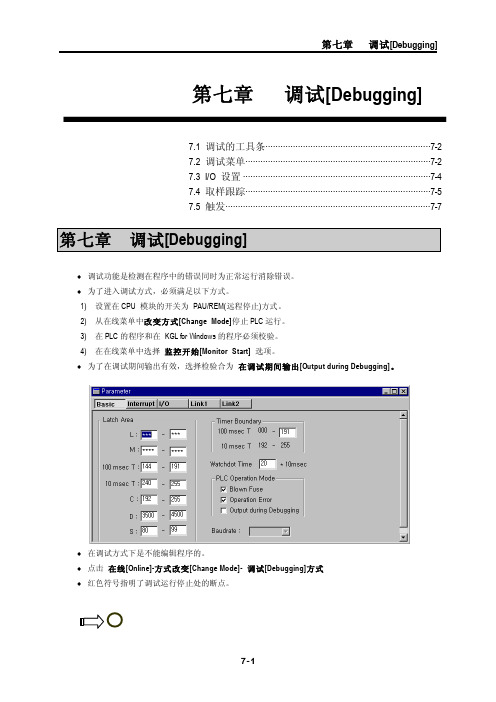
第七章 调试[Debugging]7-1第七章 调试[Debugging]7.1 调试的工具条··································································7-2 7.2 调试菜单··········································································7-2 7.3 I/O 设置 ···········································································7-4 7.4 取样跟踪··········································································7-5 7.5 触发··················································································7-7♦ 调试功能是检测在程序中的错误同时为正常运行消除错误。
LG K120S PLC使用手册(17)
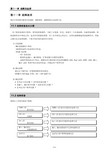
第十一章故障处理现在介绍系统可能发生的故障、故障原因、故障检查以及处理方法。
为了提高系统的可靠性,使用高质量器件,当然十分重要。
但是,系统中一旦出现故障,迅速查找故障、排除故障和及早恢复正常,也是非常重要的事情。
为了及早恢复正常运行,必须迅速准确地查找故障所在,采取正确方法去处理故障。
下面介绍必须注意的有关事项。
1) 注意观察请注意观察如下事项。
∙系统状态(停止状态和运行状态)∙电源On/Off- I/O 设备状态- 配线状态(输入、输出配线,扩展电缆以及通信电缆等)- 连接外围设备运行PLC,观察各显示器的指示状态(POWER LED, Run LED, ERR. LED, 输入、输出LED 等)和PLC的动作状态,并确认用户程序内容2) 确认故障通过以下操作进一步观察故障的变化情况。
∙将键开关置Stop 位置,On / Off电源开关。
3) 确定范围∙是PLC自身问题? 是外部设备问题?∙是输入、输出部分问题? 或者是其它问题?∙是PLC用户程序问题?现将以上内容归纳如下框图。
11.2.1 POWER LED指示灯熄灭时处理方法上电时或者在运行中Power LED指示灯熄灭,可参照如下框图查找故障。
11.2.2 ERR LED指示灯闪烁时处理方法上电时、开始运行时或者在运行中ERR LED指示灯闪烁,可按如下框图检查处理。
11.2.3 RUN LED指示灯熄灭时的处理方法上电时、开始运行时或者在运行中ERR LED指示灯熄灭,可按如下框图检查处理。
11.2.4 输入/输出动作不正常时处理方法。
在运行中输入、输出部分动作不正常,试举如下程序来说明,如何查找故障原因。
11.2.5 无法写入用户程序时的处理方法无法向CPU写入用户程序时,可按如下程序查找故障。
MASTER-K120S系列产品在使用中发生故障,详细填写本《故障分析咨询表》后,请和售后服务中心电话联系,或者发传真给售后服务中心。
特殊、通信模块发生故障时,请填写该产品说明书中的《故障分析咨询表》。
lg产电PLC学习技巧

本文由苏小军007贡献 pdf文档可能在WAP端浏览体验不佳。
建议您优先选择TXT,或下载源文件到本机查看。
LG 产电 PLC 学习技巧 LS 产电 K7M 系列 PLC 编程元件/指令 适应初学者的资料浓缩版 一、LS 产电 K7M 系列编程器的编程元件配置表(表 1-1) : 型 种 类 号 类 程序容量 P(输入/输出继电器) (按十六进制编号) M(辅助继电器) K(保护继电器) L(连接继电器) F(特殊继电器) S(步进控制器) T(定时器) 100ms 10ms 10k(2k)步 P000-P063F 1024 点 K120S K200S (K80S) 7k 步 P000-P031F 512 点 15 k 步 P000-P063F 1024 点 30 k 步 P000-P063F 1024 点 带扩展 K300S K1000S 备注 M000-M191F(3072 点) K000-K031F(512 点) L0003-L06F(1024 点) F000-F062F(1024 点) S00.00-S99.99(100×100 步) T00-T191 192 点 T192-T255 64 点 C000-C255 256 点 D000-D4999 5000 字 D0000-D9999 10000 字 范围可设 定 5 种类型 C(计数器) D(数据寄存 器) 整数范围 四种类型 1、 有符号指令 16 位:-32768∽32767;32 位:-2147483648∽2147483647 2、 无符号指令 16 位:00000∽65535;32 位:00000000∽4295967295 同其它 PLC 一样,K7M 系列 PLC 是输入/输入继电器、M/K/L/F 等辅助继电 器、定时器、计数器、数据寄存器和步进控制器等几类编程元件。
用编程指令对 这些元件进行操作和控制,即所谓编程了。
LG MASTER-K120S SERIES可编程逻辑控制器 说明书
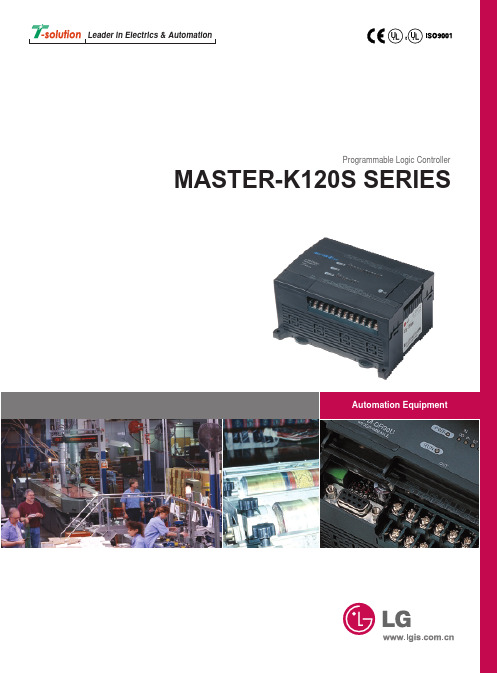
K7M-DR60U K7M-DRT60U
60点
6
产电
备注
I/O继电器 辅助继电器 保持继电器 连接继电器 专用继电器 时间继电器
计数器 步进继电器 数据区域
说明
项目
基本功能
位置 位置 内置功能 控制
原点返回 点动
脉冲捕捉 外部中断 输入滤波 重量(g)
规格
K7M-DR20U
K7M-DR30U
K7M-DR40U
● 通讯模块
G7L-CUEB:RS-232C 1CH (CH0) G7L-CUEC:RS-422/485 1CH (CH0) G7L-DBEA :DeviceNet 从站(CH0) G7L-PBEA:Profibus-DP 从站(CH0) G7L-FUEA:Fieldbus 连接 (Fnet, CH0) G7L-RUEA :Fieldbus 连接 (Rnet, CH0)
·40点(I:24, O:16) ·20点(I:12, O:8)
·60点(I:36, O:24) ·30点(I:18, O:12)
● 运算速度
0.1µs/步
(经济型:0.4µs/步)
● 程序容量
10k步(经济型:2k步)
● 掉电保持
专用的基本功能 功能强大的的内置功能
各种扩展模块
最优的性价比
PID 控制(8 环)
RS-232C 4(Rx), 7(Tx), 5(SG)
Loader (KGLWIN) HMI
多种
“ ” 扩展模块
扩展模块
● 数字输入/输出模块 ● 特殊模块
输入
A/D
G7E-DC08A:DC输入8点
D/A
输出 G7E-TR10A:TR输出10点 G7E-RY08A:继电器输出8点
lgplc编程手册

6.1连接6-1
6.2监控&方式改变6-3
6.3读取信息6-3
6.4写入信息6-7
6.5下载6-8
6.6上载6-8
6.7清除6-8
6.8 Flash内存6-9
6.9 EPROM6-10
第六章
在线是被用做在PLC和KGL for Windows之间的通讯。
在下拉菜单中选择在线。
6.2
6.2.1
为在运行方式下监控程序,选择在线下拉菜单的监控开始菜单。
如果用户想停止监控功能,选择在下拉菜单的监控停止菜单。
(监控开始/停止来回切换)
这个功能仅能监控在程序中使用的设备。如果用户想监控不在程序中的其它设备,请选择在工程窗体中的监控选项。
6.2.2
在在线下拉菜单中选择改变模式[Mode Chang]选项。
6.9 EPROM
EPROM菜单仅能在Master-K系列中得到。
为了对EPROM读/写,或者证实EPROM,选择EPROM菜单中的相关选项。.
如果选择了EPROM菜单中的键入,请选择EPROM类型。
在这个功能下,用户可以建立通讯条件例如:从PLC读取,写入PLC,监控,调试, PLC方式变换,连接参数设置,PLC I/O信息,建立强制I/O,和口令字。
6.1
6.1.1
选择这项菜单,自动执行与PLC的通讯。
这项功能可以在下载的同时,使PLC运行和监控由KGL for Windows创建的工程。
在执行这个菜单之前,一定要证实PLC的CPU模式开关处于PAU/REM方式。
6.3.4连接信息[Link Information]
这个功能显示了网络模块(Fnet, Mnet…)的槽号,网络模块的类型和站号。在这个功能里,用户还可以看到错误状态和连接状态。
lgplc编程手册

改变在梯级图一行中输入数目。选择在下拉菜单中菜单–视图[view]–改变列数目[Change Number of Column ]( , )选择输入触点的数目。
5. 5. 5
用户可以放大或减小屏幕。这是通过点击或完成的。(兰色的。)
用户ቤተ መጻሕፍቲ ባይዱ可以选择在下拉菜单中的菜单–视图–缩小/放大[Zoom In/Out]来改变缩放比例。
5. 6
当创建一个工程,3个项目(程序,参数和变量/注释)在同时被自动的创建。
这些项目都存储在一个工程中。如果用户想把它们存为独立的文件,在下拉菜单中选择
工程[Project]–保存项[Save Item]。
一个项目意味着一个程序或参数或变量/注释。要在其他的工程中使用这些项目,项目应被保存为每个独立的文件。
第五章编辑程序
5.1编辑梯级图程序5-1
5.2编辑助记忆程序5-2
5.3编辑菜单5-3
5.4弹出菜单5-4
5.5视图菜单5-4
5.6管理文件5-7
第五章
程序被用做编辑和命令去控制机器或过程。
这一章说明了创建,保存和编辑程序的方法。
5. 1
程序是包含在工程中的一个项目且在工程中自动的创建。
打开在章3.1中的Test .prj工程。
键入要保存的文件名,然后按下‘保存’按钮。
工具条
梯级图工具条
仅在梯级图程序编辑方式下,这个工具条才是可见的。
在使用梯级图编辑工具条的情况下,用户可以从主下拉菜单中工具菜单中找到相同的功能。
细节条
这个细节条显示在光标点到出的使用设备的命令和注释。
指令清单条
为了选择指令清单条,在下面的指令清单区域内移动鼠标箭头,然后,在工具条内点击鼠标的右键。
- 1、下载文档前请自行甄别文档内容的完整性,平台不提供额外的编辑、内容补充、找答案等附加服务。
- 2、"仅部分预览"的文档,不可在线预览部分如存在完整性等问题,可反馈申请退款(可完整预览的文档不适用该条件!)。
- 3、如文档侵犯您的权益,请联系客服反馈,我们会尽快为您处理(人工客服工作时间:9:00-18:30)。
6.4 写入信息 6.4.1 设置 PLC 时钟 6.4.2 改变口令字 6.4.3 写 Mnet 参数 6.4.4 FSM 紧急输出
4-2
4.3 保存一个工程
4-3
4.4 管理项目
4-4
4.4.1 保存项目
4-4
4.4.2 装载项目
4-4
4.5 编辑参数
4-5
4.5.1 基本参数 4.5.2 中断参数 4.5.3 I/O 参数 4.5.4 连接参数 4.6 编辑变量/注释
第五章 编辑程序
5.1 编辑梯级图程序 5.2 编辑助记忆程序 5.3 编辑菜单 5.4 弹出菜单 5.5 浏览菜单
GM4 -PA 2A
G K4- CP UA G4 L- MU EA K4 I-S S2 A K4I -D2 4A K4Q -RY 2A K4Q -RY 2A K4F -HS CA
Fnet(Fieldbus)
G4 L-F UE A
Mnet(G?L-MUEA
Fnet G?L-FUEA
♦ 选择 Remote 1 或者 Remote 2, 建立网络类型,槽的号码和站数目。.
※注意 : 现在, MNET, ENET 不支持 MASTER-K SERIES, 只支持 GLOFA-GM
第二章 安装
2.1 系统要求
2-1
2.2 安装软件
2-2
第二章 安装
- 推荐的系统要求(KGL for Windows) 1) IBM 计算机或兼容机和内存 (RAM)
80486DX 或以上机型, 8Mb RAM 以上 2) 串口
1. 2. 5 使用网络(以太网--Ethernet)连接 [under the development]
♦ 这种连接仅能在远程连接中获得。为了使用这种连接方法,应在 PLC 上安装网络模块 (Etherne 模块)和在计算机上安装网络板(GOL-EUEA)。 ♦ 在『连接选项[Connection Option]』菜单中选择以太(Ethernet)。 ♦ 建立 IP 地址和槽号。 ♦在在线菜单中选择『连接+下载+运行+监控 开始』[Connect+Download+Run+Monitor Start] 。
♦ 在在线菜单选择『连接+下载+运行+监控 开始』[Connect+Download+Run+Monitor Start] 。 ♦ 要获得详细信息,请参考 MASTER-K Cnet(计算机连接模块)的用户手册。 1. 2. 4 通过通讯模块连接 ♦ 这种连接仅能在使用 Fieldbus 或 Mini-MAP 的远程连接中得到。因此,为了使用此种连接,用
♦ 在在线菜单中选择『 连接+下载+运行+监视开始』[Connect-Download-Run-Monitoring]。 ♦ 详细信息请参阅 LG Master-K Fnet(现场总线模块), Mnet(Mini-MAP 模块),或 Enet(以太模块) 的用户手册。
1. 2. 3 拨号调制解调器[Dial-up Modem](或电缆调制解调器[Cable Modem]) 连接(仅在 MASTER-K 系列可以得到)
3) 用户友好接口 为创建,编辑和监视提供简单的和友好的接口。
4) 在线编辑 在在线方式下可以获得实时编辑。在在线条件下编辑的程序可以自动的下载、而不必停止 PLC 的硬件。
5) 从 PLC 监视信息 用户可以轻易的监视 PLC 的状态如:错误状态,网络信息和系统信息。
6) 调试和自诊断(LG MASTER-K 系列) 在精确调试中可以得到取样跟踪,触发和强制 I/O Enable。
6.5 下载 6.6 上载 6.7 清除 6.8 Flash 内存
4-5 4-5 4-6 4-7 4-8
5-1 5-2 5-3 5-4 5-4 5-4 5-4 5-6 5-6 5-6 5-7 5-7 5-8 5-8
第六章
6-1 6-1 6-1 6-2 6-3 6-3 6-3 6-3 6-3 6-4 6-4 6-5 6-5 6-6 6-7 6-7 6-7 6-7 6-7 6-8 6-8 6-8 6-9
1) 在 LG Master-K 系列和 LG MASTER-K 系列程序兼容。 用户可以在 LG MASTER-K 系列使用在 LG Master-K 系列中编制的程序(*.PGM)。同样也可以 在 LG Master-K 系列中使用在 LG MASTER-K 系列中编制的程序。 在 KGL-DOS 或者 GSIKGL 中使用的程序,参数,变量/注释也适用与 KGL for Windows。
♦远程连接意味着 PLC 需要使用通讯模块才能与计算机连接而不是象局部连接可以直接同计算机 连接。远程连接也可以象局部连接那样具有下载,装载,模式改变和监视的作用。
.
局部连接
远程WI
LG
GM4 -PA 2A
G K4- CP UA G4 L- MU EA K4 I-S S2 A K4I -D2 4A K4Q -RY 2A K4Q -RY 2A K4F -HS CA G4 F-A D2 A G4 F-D A2 A
♦ 使用调制解调器的长距离连接仅能在远程连接方式或 PLC 同计算机模块连接(G L-CUEA) 方式下得到。.
♦ 通过选择了 工程[Project] – 选项[Option] – 连接选项[Connection Option] – 拨号调制解调器[D ial-up Modem] 或 电缆调制解调器[Cable Modem]后,建立通讯端口,波特率和电话号码(在拨 号调制解调器[Dial-up Modem]选择项)。
3-13
3.4.3 在线编辑
3-13
3.4.4 监控
3-14
3.4.5 保存工程
3-16
3.5 屏幕设置和功能
3-17
3.5.1 屏幕设置
3-17
3.5.2 菜单
3-18
3.5.3 工具条
3-23
第四章 创建一个工程
4.1 创建一个工程
4-1
4.1.1 关于工程
4-1
4.1.2 创建一个工程
4-1
4.2 打开一个工程
户应该准备安装在 PLC 上的通讯模块(Fnet, Mnet 或 Enet)和安装在计算机上的通讯板(GOL-FU EA, GOL- MUEA 或 GOL-EUEA)。 ♦ 在『连接选项[Connection Option]』菜单建立通讯端口,卡地址和站号。 ♦ 在在线菜单中选择『连接+下载+运行+监控 开始』[Connect+Download+Run+Monitor Start]。 ♦ 要获得详细信息,请参考 MASTER-K Fnet(Fieldbus 模块), Mnet(Mini-MAP 模块), 或 Enet(Ethernet 模块)的用户手册。
1.4 在线方式的热键
A-2
1.5 光标移动的热键
A-3
1.6 同 PLC 通讯的电缆标准
A-4
第一章 绪论
1.1 KGL for Windows 的特征
1-1
1.2 与 PLC 的连接
1-2
第一章 绪论
1. 1 KGL for Windows 的特征
KGL for Windows 是 LG Master-K 系列和 LG MASTER-K 系列编程和调试工具。 KGL for Windows 有以下相当丰富的特征。
在线
6.9 EPROM
6-10
第七章 调试
7.1 调试的工具条
7-2
7.2 调试菜单
7-2
7.2.1 跟踪
7-2
7.2.2 Go
7-2
7.2.3 停止
7-2
7.2.4 Break Step
7-3
7.2.5 Break Scan
7-3
7.2.6 Break Bit
7-3
7.2.7 Break Word
RS-232C
Mnet(Mini-MAP)
G4 L-M UE A
GM4 -PA 2A
G K4- CP UA G4GI4 -L- MU EA K4 I-S S2 A K4I -D2 4A D22 A
K4Q -RY 2A
K4Q -RY 2A
K4F -HS CA
G4 F-A D2 A G4 F-D A2 A
7-4
7.3 I/O 设置
7-4
7.3.1 改变 I/O Enable
7-4
7.3.2 强制 I/O Enable
7-4
7.3.3 强制 I/O 设定
7-4
7.4 取样跟踪
7-5
7.5 触发
7-7
- 附录 -
1.1 梯级图程序方式的热键
A-1
1.2 编辑块的热键
A-2
1.3 助记忆程序方式的热键
A-2
一个或两个串口
3) 硬盘 20Mb 以上
4) 软盘驱动器 一个或一个以上(3.5 Inch 或 5.25 Inch)
5) 鼠标和打印机
Windows 95 6) 操作系统
微软 WindowsTM 95
2.1 系统要求 2.2 安装软件
从压缩盘安装 KGL for Windows,一定到使用原装安装盘。 如果用户直接将压缩盘内的文件手工拷贝到硬盘的文件夹中,软件不能被安装。 ♦ 安装应用程序。
用户手册
LG 可编程逻辑控制器
KGL for Windows
[MASTER-K 系列]
